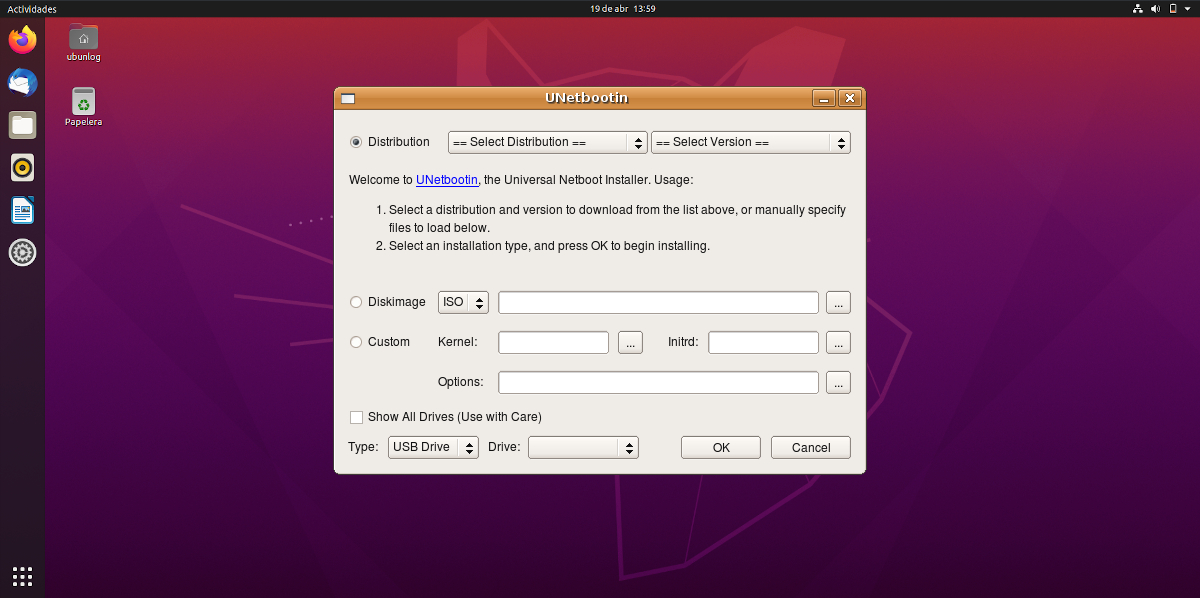
ઘણા વર્ષોથી, એપીટી રિપોઝીટરીઓ માટે ચોક્કસ નવી સુરક્ષા સુવિધા રજૂ કર્યા પછી, તૃતીય-પક્ષ સ softwareફ્ટવેર ઇન્સ્ટોલ કરવું કંઈક અંશે મુશ્કેલ છે. બીજી બાજુ, કેટલીકવાર તે કેનોનિકલ છે જેણે તેના રિપોઝીટરીઓમાંથી કેટલાક સ softwareફ્ટવેરને દૂર કરવાનું નક્કી કર્યું છે, જેમ કે યુનેટબૂટિન, લાઇવ યુએસબી બનાવવા માટેની એક નાનકડી એપ્લિકેશન કે જે થોડા સમય પહેલા આપણે કોઈપણ સ softwareફ્ટવેર સેન્ટરથી અથવા "એપિટ ઇન્સ્ટોલ" દ્વારા ઇન્સ્ટોલ કરી શકી હતી. સ websiteફ્ટવેર હજી પણ તેની વેબસાઇટથી ઉપલબ્ધ હતું, પરંતુ અહીં અમે તમને રીપોઝીટરી દ્વારા તેને કેવી રીતે ઇન્સ્ટોલ કરવું તે બતાવીશું.
અહીં સમજાવ્યું તે ઉબુન્ટુ 20.04 અને 18.04 પર ચકાસાયેલ છેજોકે આપણે બે સિસ્ટમો સમજાવીશું. બાયોનિક બીવરમાં સૌથી સરળ કામ કરે છે, જેનો અર્થ છે કે તે ક્યાં તો 19.10 માં સમસ્યાઓ રજૂ ન કરવી જોઈએ, જે આ વર્ષના જુલાઈ સુધી ટેકો માણવાનું ચાલુ રાખશે. કોઈ પણ સંજોગોમાં, લેખન સમયે, તેને ફોકલ ફોસા પર સ્થાપિત કરવા માટે થોડું વધારે કામ કરવું પડશે, જે ,પરેટિંગ સિસ્ટમ છે જે આગામી ગુરુવાર, 23 એપ્રિલથી સત્તાવાર રીતે શરૂ થશે. અમે ભંડાર દ્વારા અને તેના બાઈનરીઓ દ્વારા ઉબુન્ટુમાં યુનેટબૂટિન સ્થાપિત કરવાનાં પગલાઓને સમજાવવા આગળ વધીએ છીએ.
ફોનેકલ ફોસા અને બાયોનિક બીવર પર યુનેટબૂટિન, બે અલગ અલગ સિસ્ટમ્સ
બાયોનિક બીવરની પ્રથમ અને એકમાત્ર વસ્તુ, જે તમારે કરવાની છે તે છે રિપોઝીટરી ઉમેરવા, પેકેજો સુધારવા અને સ softwareફ્ટવેર ઇન્સ્ટોલ કરવા આદેશો લખવા, જે નીચે આપેલ છે:
sudo add-apt-repository ppa:gezakovacs/ppa sudo apt-get update sudo apt-get install unetbootin
હમણાં ઉબુન્ટુ 20.04 બતાવે છે a અવલંબન ભૂલ જ્યારે યુનેટબેટિનને ઇન્સ્ટોલ કરવા માટે આ ભંડારનો ઉપયોગ કરવાનો પ્રયાસ કરી રહ્યાં છે, અને આ તે કંઈક છે જે આપણે ભવિષ્યમાં બદલાઇશું કે નહીં તે જાણતા નથી, અને જો તે થાય છે, ત્યારે તે યોગ્ય રીતે કાર્ય કરશે. તે હોઈ શકે છે જ્યારે સિસ્ટમ સત્તાવાર રીતે શરૂ થાય છે, થોડા અઠવાડિયા પછી, મહિનાઓ અથવા ક્યારેય નહીં, પરંતુ બાઈનરીઝમાંથી યુનેટબૂટિન સ્થાપિત કરવાની બીજી રીત છે જે નીચેની છે:
- ફાયરફોક્સ, ક્રોમ અથવા કોઈપણ બ્રાઉઝર સાથે જે તમને ફાઇલો ડાઉનલોડ કરવાની મંજૂરી આપે છે, અમે પ્રોજેક્ટના theફિશિયલ પૃષ્ઠ પર જઈએ છીએ, જેમાંથી અમે accessક્સેસ કરી શકીએ છીએ. આ લિંક.
- આગળ, અમે ટર્મિનલ વિંડો ખોલીએ છીએ અને ડાઉનલોડ પાથ પર જઈએ છીએ, જે ડિફ defaultલ્ટ રૂપે સામાન્ય રીતે ડાઉનલોડ્સ હોય છે (જો આપણે આ સેટિંગ બદલ્યા હોય તો તમારે આદેશ બદલવો પડશે):
cd Downloads
- ઉપલબ્ધ ફાઇલો જોવા માટે આપણે અવતરણ વિના "ls" લખીએ છીએ. આપણે યુનેનેટબૂટિન માટે બિન ફાઇલ જોશું.
- નીચેની આદેશ સાથે ફાઇલ પરવાનગીને સુધારો, ડાઉનલોડ કરેલી ફાઇલ માટે "ફાઇલનામ" બદલીને, જે સંસ્કરણ પર આધારીત છે:
sudo chmod +x ./nombredelarchivo
- છેવટે, અમે નીચે આપેલ આદેશ સાથે સ softwareફ્ટવેર ચલાવીએ છીએ, "ફાઇલનામ" ને આપણી પાસેના ફાઇલના નામ પર ફરીથી બદલવું:
sudo ./nombredelarchivo
અને તે બધા હશે. સ inફ્ટવેરનો ઉપયોગ વર્ષોથી બદલાયો નથી અને તમારી પાસે એક સરળ ઉદાહરણ છે આ લેખ આર્કાઇવ
મને નીચેની ભૂલ મળી છે,
7z મળી નથી. કોઈપણ ઇન્સ્ટોલેશન મોડ આવશ્યક છે.
તમારા વિતરણમાં પેકેજ અથવા સમકક્ષ સ્થાપિત કરો. »
હું તેનો ઉપયોગ કરી શકું છું, પરંતુ પેનડ્રાઇવ પર વાપરવા માટે આઇએસઓને વધારવા માટે તે મારા પીસીને સ્કેન કરતું નથી,
હું તમારી ટિપ્પણીઓની રાહ જોઉં છું
પાછળ, આગળ અને અન્ય વિકલ્પો માટેનાં બટનો દૃશ્યમાન નથી કારણ કે તે ટૂલબાર જેવો જ રંગ છે, તમે ફક્ત એક બ seeક્સ જોઈ શકો છો, પરંતુ જો તમે બાજુ પર ક્લિક કરો છો ત્યાં બટનો છે અને તમે તમારી ડિરેક્ટરીઓનું અન્વેષણ કરી શકો છો.
હાય,
ફોકલ ફોસા પર ઇન્સ્ટોલ કરવા માટે આ વૈકલ્પિક ડિબિયન પેકેજ છે:
https://github.com/winunix/unetbootin-focal
મેં સૂચનાઓનું પાલન કર્યું અને સદભાગ્યે તે મને મુશ્કેલીઓ આપતું નથી, તે ઇન્સ્ટોલ થયું હતું અને તે યોગ્ય રીતે કાર્ય કરી રહ્યું છે, યોગદાન બદલ આભાર.